Cách sử dụng ứng dụng YouTube trên Smart tivi LG WebOS đơn giản
Cập nhật 1 năm trước
106.702
YouTube là một trong những ứng dụng phổ biến nhất trên Smart tivi. Trong bài viết này Điện máy XANH sẽ giúp các bạn sử dụng ứng dụng này một cách hiệu quả nhất trên Smart tivi LG hệ điều hành WebOS.
1Lợi ích của việc sử dụng YouTube trực tiếp trên Smart tivi LG hệ điều hành WebOS
– Cho phép người dùng xem những video với độ phân giải cao, sắc tố chân thực, âm thanh sôi động được update nhanh gọn .
– Đồng bộ hóa được thông tin tài khoản Google của bạn với những thiết bị .
– Xem video trên màn hình hiển thị lớn để mọi người trong mái ấm gia đình hoàn toàn có thể chiêm ngưỡng và thưởng thức cùng với nhau .
2Các bước xem video bằng ứng dụng YouTube trên Smart tivi LG
Bước 1: Nhấn chọn nút Home – nút có hình ngôi nhà trên remote để vào giao diện chính của WebOS. Sau đó, nhấn chọn biểu tượng ứng dụng YouTube trên giao diện để truy cập ứng dụng.
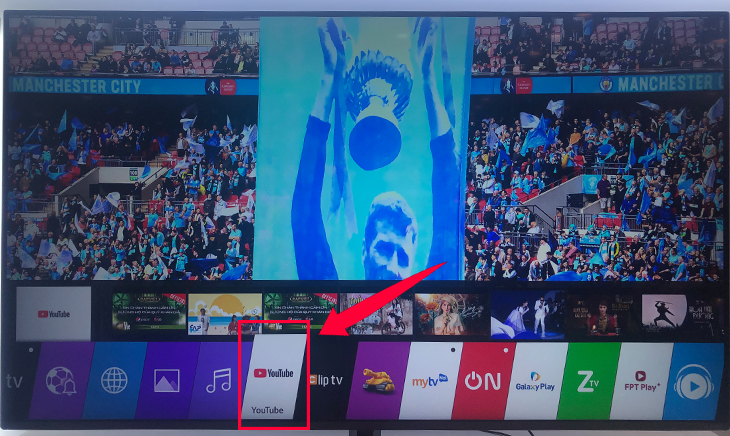
Bước 2: Lựa chọn video và bấm vào xem.
– Xem video
+ Xem video có sẵn
Giao diện màn hình trang chủ, bạn có thể chọn 1 video bất kỳ để xem ngay tại giao diện này bằng cách bấm phím điều hướng trên remote. Những video này được YouTube đề xuất hoặc có liên quan tới những video mà đã tìm kiếm trên ứng dụng trước đó.
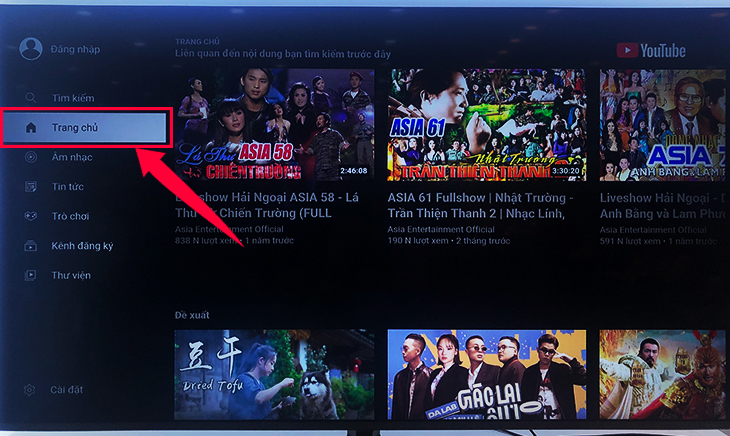
+ Tìm kiếm video bất kỳ có trên ứng dụng
Chọn “Tìm kiếm” có biểu tượng kính lúp (1) –> Nhập từ khóa tìm kiếm vào ô tìm kiếm (2) –> chọn video kết quả hiển thị bên dưới để xem (3).
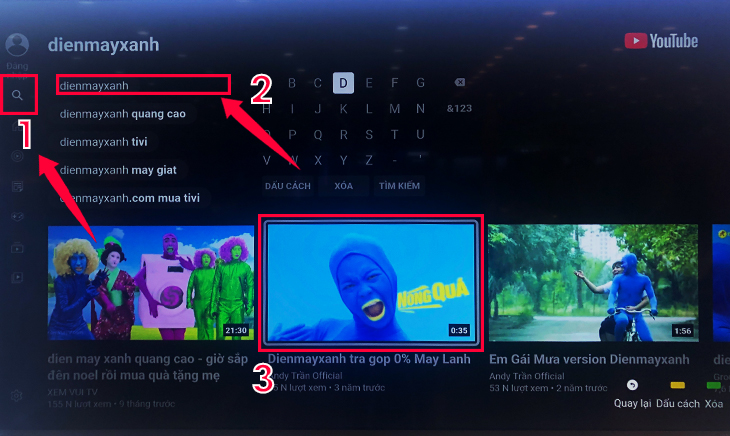
– Tùy chỉnh một số thông số khi xem video
(1): Bật/ Tắt phụ đề video.
(2) Điều chỉnh độ phân giải của video.
(3) Điều chỉnh tốc độ phát của video.
Ngoài ra, bạn có thể thực hiện các thao tác khác như: đánh giá video bằng cách chọn biểu tượng “Like” hoặc “Dislike“, gắn cờ cho video, Đăng ký kênh,… Để có thể đồng bộ hóa tài khoản cũng như sử dụng thêm các tính năng đánh giá video, bạn cần phải đăng nhập tài khoản Google vào ứng dụng YouTube.
Xem thêm
Cách đăng nhập thông tin tài khoản YouTube trên Smart tivi LG
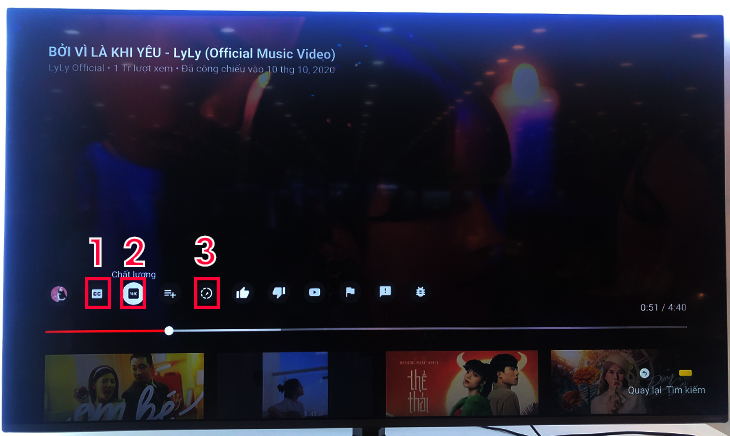
3Cách cài đặt các chức năng trong ứng dụng YouTube
Cách liên kết tivi với điện thoại bằng mã TV
Bước 1: Chọn biểu tượng “Cài đặt” có dạng hình bánh răng (1) –> chọn “Liên kết bằng mã TV” (2) –> Mã liên kết của TV gồm 12 chữ số (3).
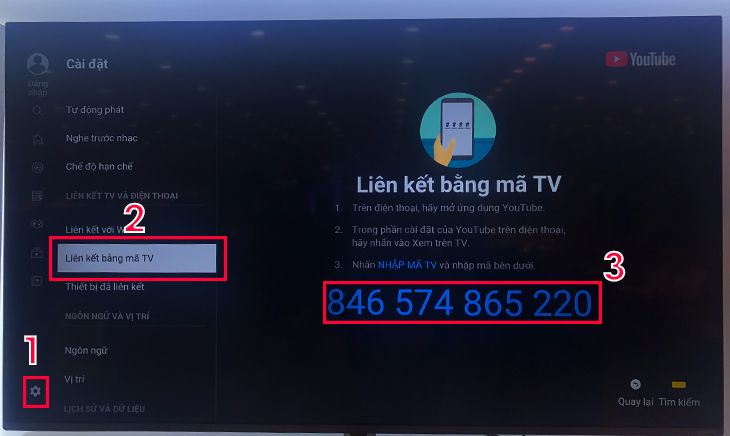
Bước 2: Nhập mã liên kết TV vào ứng dụng YouTube trên điện thoại.
Mở ứng dụng YouTube trên điện thoại –> Chọn vào hình đại diện của tài khoản đăng nhập (1) –> Chọn “Liên kết bằng mã TV” (2) –> Nhập mã liên kết và bấm “Liên kết” (3).
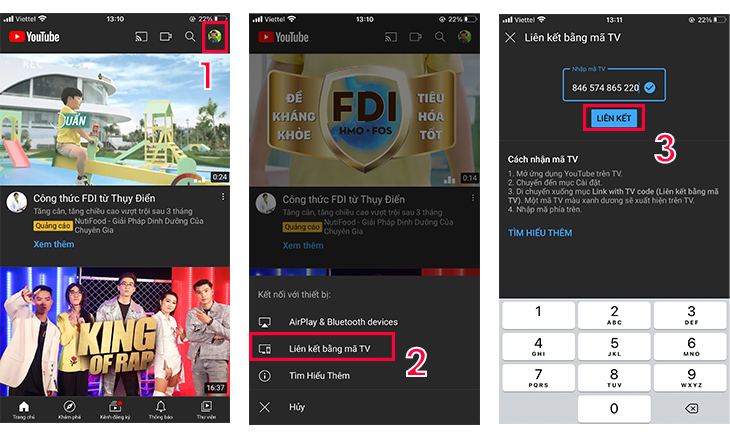
Bước 3: Xem lại điện thoại đã liên kết với tivi và cách hủy liên kết.
Vào phần cài đặt của YouTube (1) –> chọn “Thiết bị đã liên kết” (2). Những thiết bị đã liên kết sẽ được hiển thị tên lên màn hình tivi. Để hủy liên kết tất cả các thiết bị chọn “Hủy liên kết tất cả thiết bị” (3) sau đó cửa số thông báo mới xuất hiện và chọn “Hủy liên kết“.
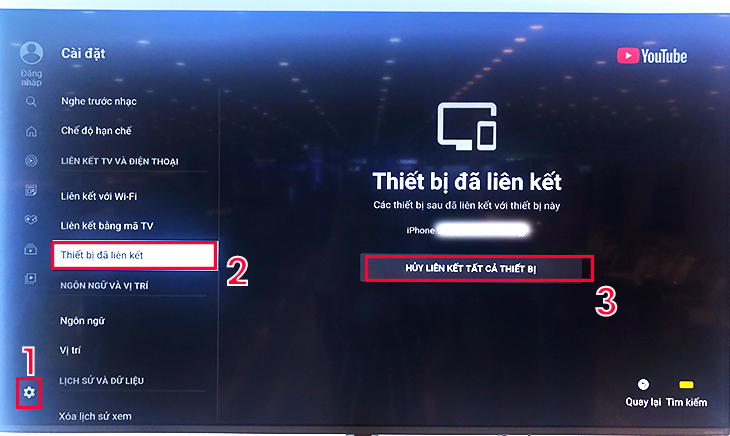
Cách xóa lịch sử xem
Bước 1: Chọn “Cài đặt” (1) –> Chọn “Xóa lịch sử xem” (2) –> Chọn “Xóa lịch sử xem” (3).

Bước 2: Chọn “Xóa lịch sử xem“.
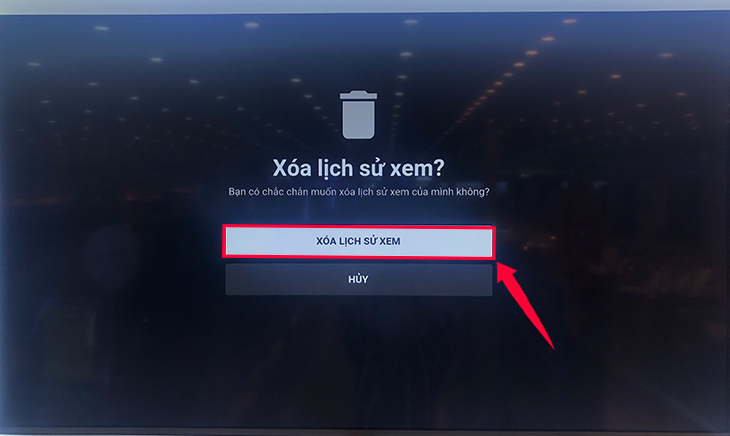
Cách xóa lịch sử tìm kiếm
Bước 1: Chọn “Cài đặt” (1) –> Chọn “Xóa lịch sử tìm kiếm” (2) –> Chọn “Xóa lịch sử tìm kiếm” (3).
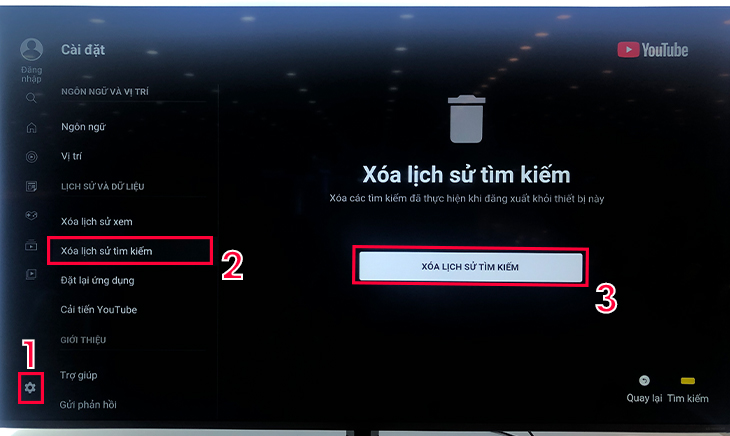
Bước 2: Chọn “Xóa lịch sử tìm kiếm“.
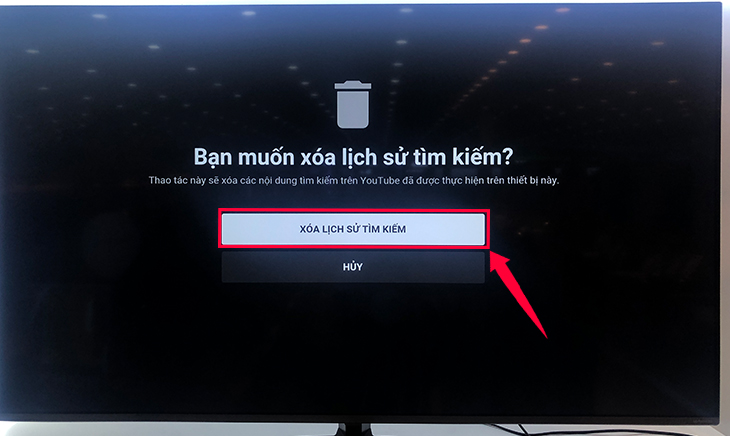
Cách đặt lại ứng dụng
Bước 1: Chọn “Cài đặt” (1) –> Chọn “Đặt lại ứng dụng” (2) –> Chọn “Đặt lại ứng dụng” (3).
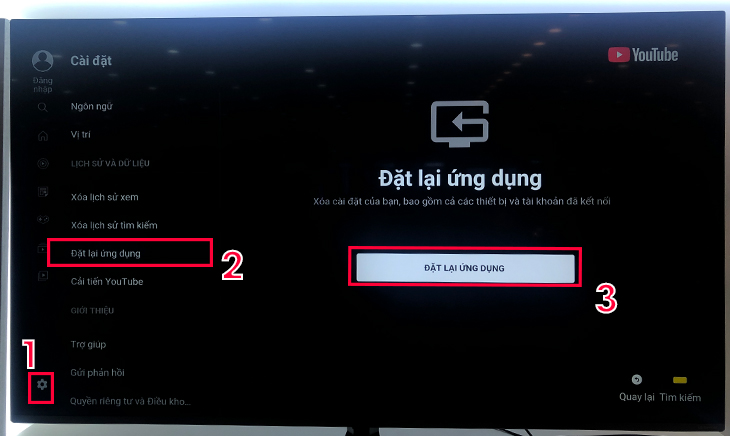
Bước 2: Chọn “Đặt lại ứng dụng“.
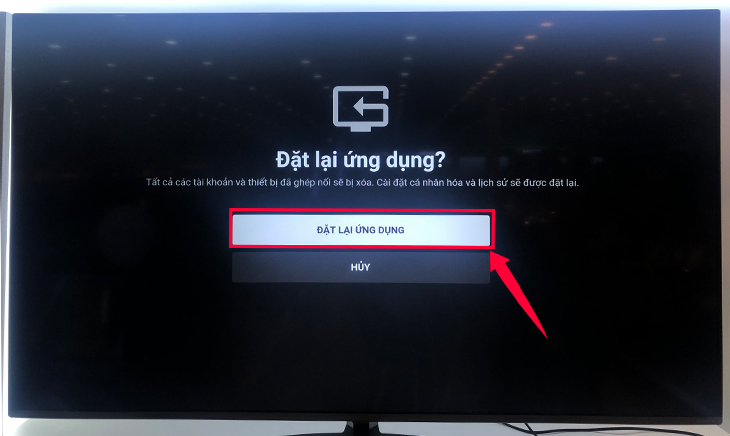
Bước 3: Để có thể tiếp tục sử dụng ứng dụng, bạn chọn “Tiếp tục” để bắt đầu tải lại ứng dụng.
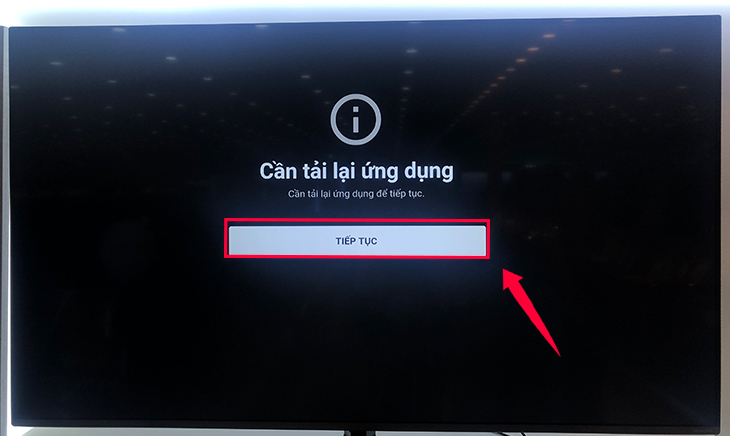
Lưu ý: Bạn chỉ có thể sử dụng ứng dụng YouTube khi tivi được kết nối mạng.
Xem thêm
Cách kết nối mạng trên Smart tivi LG 2020.
Xem thêm: Sửa Tivi Sony Quận Tây Hồ
Trên đây là các bước sử dụng ứng dụng YouTube trên Smart tivi LG hệ điều hành WebOS, bạn có thắc mắc vui lòng để lại phần bình luận để được giải đáp.
Source: https://thomaygiat.com
Category : Điện Tử
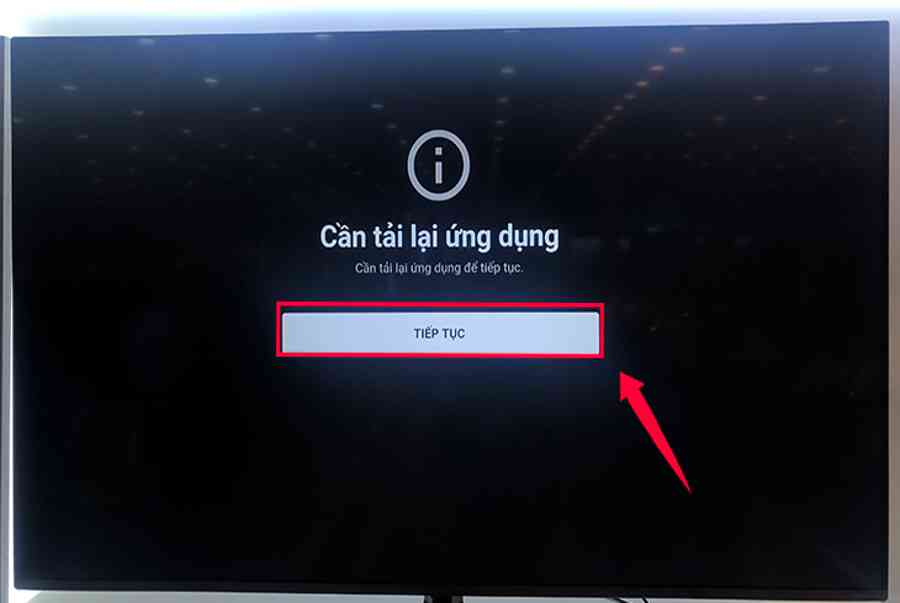

Sửa Tivi Sony
Sửa Tivi Sony Dịch Vụ Uy Tín Tại Nhà Hà Nội 0941 559 995 Hà Nội có tới 30% tin dùng tivi sony thì việc…

Sửa Tivi Oled
Sửa Tivi Oled- Địa Chỉ Uy Tín Nhất Tại Hà Nội: 0941 559 995 Điện tử Bách Khoa cung cấp dịch vụ Sửa Tivi Oled với…

Sửa Tivi Samsung
Sửa Tivi Samsung- Khắc Phục Mọi Sự cố Tại Nhà 0941 559 995 Dịch vụ Sửa Tivi Samsung của điện tử Bách Khoa chuyên sửa…

Sửa Tivi Asanzo
Sửa Tivi Asanzo Hỗ Trợ Sử Lý Các Sự Cố Tại Nhà 0941 559 995 Dịch vụ Sửa Tivi Asanzo của điện tử Bách Khoa…

Sửa Tivi Skyworth
Sửa Tivi Skyworth Địa Chỉ Sửa Điện Tử Tại Nhà Uy Tín 0941 559 995 Điện tử Bách Khoa chuyên cung cấp các dịch vụ…

Sửa Tivi Toshiba
Sửa Tivi Toshiba Tại Nhà Hà Nội Hotline: 0948 559 995 Giữa muôn vàn trung tâm, các cơ sở cung cấp dịch vụ Sửa Tivi…
![Thợ Sửa Máy Giặt [ Tìm Thợ Sửa Máy Giặt Ở Đây ]](https://thomaygiat.com/wp-content/uploads/sua-may-giat-lg-tai-nha-1.jpg)
